Rumah >Tutorial mudah alih >iPhone >Bagaimana untuk menetapkan pemasa pada kamera iPhone anda
Bagaimana untuk menetapkan pemasa pada kamera iPhone anda
- PHPzke hadapan
- 2024-03-21 12:56:021716semak imbas
Pilihan pemasa pada iPhone ialah ciri yang sangat berguna, sama ada anda seorang peminat fotografi atau jurugambar profesional. Dengan menetapkan selang masa tertentu, anda mempunyai lebih kawalan ke atas masa tangkapan anda, memastikan anda menangkap momen yang sempurna. Sama seperti ciri Selfie pada kamera digital, alat pemasa kamera iPhone membolehkan anda mencetuskan pengatup selepas masa yang anda tetapkan, memberikan anda lebih kebebasan dan kreativiti semasa mengambil foto. Ciri ini membolehkan anda merancang masa penangkapan anda lebih awal, mewujudkan lebih banyak kemungkinan untuk diri sendiri, membolehkan anda mengawal proses penangkapan dengan lebih baik dan mencapai kesan foto yang lebih baik.
Dalam artikel ini, kami akan menerangkan semua yang anda perlu tahu tentang menetapkan pemasa pada kamera iPhone anda dan mengambil foto selang masa.
Cara untuk menetapkan pemasa pada kamera iPhone anda
Walaupun menetapkan pemasa pada kamera iPhone anda adalah proses yang agak mudah, cara khusus untuk melakukannya berbeza-beza bergantung pada model iPhone yang anda gunakan.
Kaedah 1: Pada iPhone XS/XR dan lebih baharu
Jika anda mempunyai iPhone XS/XR atau lebih baharu, anda boleh menggunakan pilihan Pemasa dalam menu tersembunyi dalam apl Kamera.
1 Untuk menetapkan pemasa, buka apl Kamera pada iPhone anda.
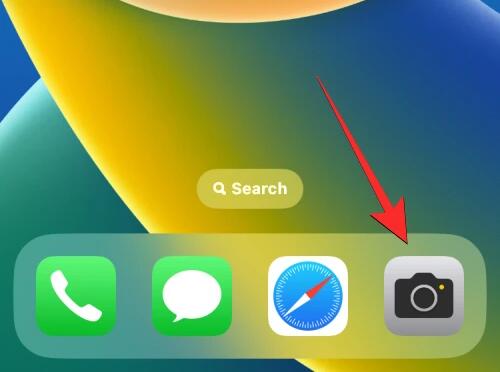
2 Apabila kamera dibuka, pastikan anda berada dalam mod foto atau potret dengan mengetik mod ini di bahagian bawah. Secara lalai, apl Kamera dibuka dalam mod Foto, tetapi ini mungkin berbeza jika anda mengekalkan tetapan apl Kamera.
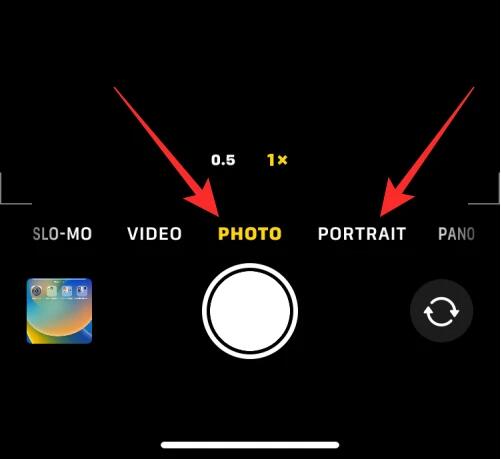
3 Apabila anda berada dalam mod foto atau potret, ketik anak panah atas di bahagian atas skrin untuk membuka pilihan tambahan.
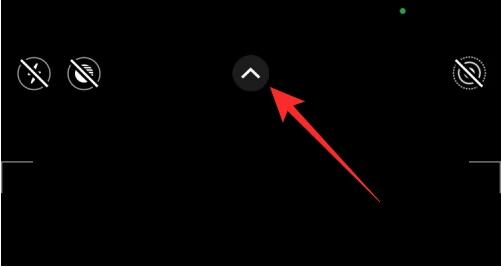
4 Pilihan ini juga boleh diakses dengan meluncurkan pemidang tilik ke atas dalam mana-mana mod.
5 Dari pilihan yang muncul di bahagian bawah, ketik ikon "Pemasa" (yang ditandakan dengan simbol seperti jam).
6 Apabila anda mengklik pada ikon "Masa", anda akan melihat pilihan baharu muncul di bahagian bawah. Dari sini, tetapkan pemasa dengan memilih 3 saat atau 10 saat bergantung pada kelajuan anda ingin menangkap.
7 Pilihan pemasa yang dipilih akan dipaparkan di penjuru kanan sebelah atas untuk membantu anda memastikan anda memilih dengan betul.
8 Selepas menetapkan pemasa, anda boleh menghalakan diri anda ke arah kamera. Jika ini adalah swafoto kumpulan, anda mungkin mahu meletakkan iPhone anda pada dinding atau melekapkannya pada tripod.
Nota: Anda boleh melumpuhkan mod Live Photos pada iPhone anda dengan mengetik ikon Live Photos (yang ditandakan dengan bulatan sepusat) jika ia diserlahkan dalam warna kuning untuk mengambil berbilang foto dalam mod selang masa. Ikon ini terletak di sudut kanan atas atau bawah dalam menu tersembunyi di mana anda mengakses pilihan Pemasa.
9 Jika Live Photos ditunjukkan seperti didayakan dalam menu kamera tersembunyi, pilih Live Off selepas mengetik ikon Live Photos.
10 Apabila anda sudah bersedia untuk merakam, klik butang pengatup di bahagian bawah.
11 Anda kini akan melihat kira detik muncul di sudut kanan bawah skrin. Jika anda mengambil gambar dengan kamera utama (belakang), denyar iPhone anda juga akan berkelip untuk memberitahu anda kiraan supaya anda boleh bergambar pada masa yang betul.
12 Apabila kira detik tamat, iPhone anda akan mengambil satu atau lebih foto, bergantung pada sama ada anda mendayakan Live Photos untuk foto itu.
13 Selepas menangkap tangkapan selang masa, anda akan melihat lakaran kecilnya muncul di sudut kiri bawah. Untuk melihat foto yang anda ambil, anda boleh mengklik pada lakaran kecil ini untuk melihat rupa foto tersebut.
Anda boleh mengulangi langkah ini untuk mengambil lebih banyak foto selang masa pada iPhone.
Kes 2: Pada iPhone X dan lebih awal
Kaedah di atas berfungsi apabila anda mempunyai iPhone moden. Jika anda mempunyai iPhone X, iPhone 8 atau lebih awal, anda boleh mengakses pilihan pemasa dengan mudah pada Kamera iOS.
Nota: Anda boleh melumpuhkan mod Live Photos pada iPhone anda dengan mengetik ikon Live Photos di bahagian atas (yang ditandakan dengan bulatan sepusat) jika ia diserlahkan dengan warna kuning untuk mengambil berbilang tangkapan dalam foto mod bermasa. Apabila anda sudah bersedia untuk merakam, ketik butang pengatup di bahagian bawah. Anda kini akan melihat kira detik muncul di tengah-tengah skrin. Jika anda mengambil gambar dengan kamera utama (belakang), denyar iPhone anda juga akan berkelip untuk memberitahu anda kiraan supaya anda boleh bergambar pada masa yang betul. Apabila kira detik tamat, iPhone anda akan mengambil satu atau lebih foto, bergantung pada sama ada anda mendayakan Live Photos untuk foto tersebut.
Selepas menangkap tangkapan selang masa, anda akan melihat lakaran kecilnya muncul di sudut kiri bawah. Untuk melihat foto yang anda ambil, anda boleh mengklik pada lakaran kecil ini untuk melihat rupa foto tersebut. Anda boleh mengulangi langkah ini untuk mengambil lebih banyak foto selang masa pada iPhone anda.
Berapa lama pemasa kamera iPhone boleh ditetapkan?
Apabila anda mengakses pilihan pemasa dalam apl Kamera pada iPhone anda, anda akan diberi pilihan untuk memilih antara dua mod: 3 saat (3s) dan 10 saat (10s). Pilihan pertama membolehkan anda merakam swafoto pantas dengan kamera hadapan atau belakang semasa anda memegang iPhone anda. Pilihan kedua akan berguna untuk mengklik foto kumpulan atau swafoto apabila anda memasang iPhone anda pada tripod dari jauh.
Cara Menghentikan Pemasa Di Dalam Kamera
Apabila anda mengetik butang Pengatup untuk mengambil foto selang masa, apl Kamera memaparkan pemasa kira detik di penjuru kanan sebelah bawah skrin (atau bahagian tengah pada iPhone lama) atau punca LED di belakang untuk memberitahu anda tentang baki masa. Anda boleh menghentikan pemasa pada bila-bila masa semasa kira detik ini untuk menghalang apl kamera daripada mengambil foto anda.
Untuk menghentikan kaunter di tengah-tengah pukulan selang masa, ketik butang "Berhenti" di bahagian bawah. Butang ini akan muncul dan bukannya butang pengatup dalam apl kamera.
Apabila anda menghentikan penangkapan selang masa di tengah jalan, skrin akan kembali kepada keadaan sebelum menekan butang pengatup. Anda boleh merangka semula, menukar pemandangan dan ketik butang pengatup sekali lagi untuk memulakan semula pemasa undur.
Cara untuk mematikan pemasa pada kamera iPhone anda
Apabila anda menetapkan pemasa dalam apl Kamera untuk mengambil foto, apl Kamera akan mengekalkannya pada kali seterusnya anda ingin menangkap sesuatu pada persediaan iPhone anda. Ini bermakna jika anda mendayakan pemasa sebelum ini, pemasa yang dipilih akan diaktifkan semula secara lalai setiap kali anda membuka apl kamera sekali lagi untuk mengklik foto lain. Untuk mengelakkan menunggu undur, anda perlu melumpuhkan pemasa secara manual pada iPhone anda supaya klik berikutnya adalah foto biasa yang diambil apabila anda mengklik butang pengatup.
Kaedah 1: Pada iPhone XS/XR dan lebih baharu
Untuk mematikan pemasa pada iPhone ini, buka apl Kamera dan ketik pilihan pemasa yang menunjukkan masa yang ditetapkan sebelum ini (sama ada dengan 3 saat atau 10 saat dalam simbol jam). Ini akan membuka menu baharu di bahagian bawah. Pilih "Tutup" dari sini.Pemasa yang dikonfigurasikan sebelum ini kini akan dilumpuhkan dan sebarang foto yang anda klik sekarang akan ditangkap apabila anda mengklik butang Pengatup.
Kaedah 2: Pada iPhone diwakili oleh simbol jam). Daripada pilihan yang muncul di bahagian atas, pilih "Tutup."
Pemasa yang dikonfigurasikan sebelum ini kini akan dilumpuhkan dan sebarang foto yang anda klik sekarang akan ditangkap apabila anda mengklik butang Pengatup. Soalan LazimBerapa banyak foto boleh disimpan semasa penggambaran bermasa?
Sebaik-baiknya, apabila anda mengambil foto pada iPhone anda, apl kamera mengambil sekumpulan foto dalam mod pecah apabila anda mengetik butang pengatup. Apabila menggunakan Time Lapse, bilangan foto yang diambil daripada kamera iPhone anda akan bergantung pada sama ada Live Photos didayakan.
Apabila anda membuka Foto Langsung semasa tangkapan selang masa, iPhone anda hanya akan mengambil satu foto sahaja. Jika anda mematikan Live Photos semasa tangkapan selang masa, iPhone anda akan mengambil 10 foto dalam mod pecah.
Tidak kira sama ada Live Photos didayakan, semua foto bermasa disimpan dalam Pustaka Foto anda, yang boleh anda akses dengan mengetik lakaran kecil di penjuru kiri sebelah bawah apl Kamera atau membuka apl Foto pada iPhone anda.
Apakah mod yang boleh digunakan dengan pemasa pada apl kamera?
Anda boleh mengambil foto selang masa pada iPhone anda hanya jika anda menangkap foto pegun detik sorotan anda dalam apl Kamera iOS. Ikon pemasa hanya boleh diakses apabila anda berada dalam mod foto atau mod potret dalam apl. Anda boleh memilih mod ini dengan mengetik tab mod yang sepadan di bahagian bawah atau dengan meleret ke kiri atau kanan pada pemidang tilik kamera.
Apabila anda mengambil foto panorama, anda tidak boleh menggunakan pilihan "Pemasa", yang memerlukan anda menggerakkan iPhone anda ke kiri dan kanan secara manual untuk tangkapan panjang.
Ini juga terpakai untuk menangkap video kerana pilihan pemasa tidak tersedia apabila anda berada dalam mod video, selang masa atau gerakan perlahan dalam apl kamera. Memandangkan anda boleh memangkas bahagian video yang tidak diperlukan selepas menangkapnya, tidak ada gunanya menambah pemasa untuk menangkap video kerana anda sentiasa boleh mengeditnya untuk mengalih keluar bahagian permulaan.
Pilihan pemasa berfungsi apabila mengambil foto dari mana-mana kamera pada iPhone anda, tanpa mengira lokasinya. Ini bermakna anda boleh mengambil foto selang masa dari kamera hadapan (selfie), kanta utama (sudut lebar), kanta sudut ultra lebar dan kanta telefoto.
Mengapa dan bila anda perlu menggunakan pemasa pada kamera anda?
Fotografi selang masa berguna apabila anda bercadang untuk merakam momen, bukannya apabila detik itu tepat di hadapan anda. Masa terbaik untuk menggunakan pilihan Pemasa ialah semasa mengambil swafoto kumpulan. Memandangkan anda tidak perlu menetapkan masa yang tepat, menetapkan pemasa akan membolehkan orang lain dalam bingkai bersedia untuk merakam apabila kiraan detik mencecah sifar. Anda juga boleh menggunakan kamera utama iPhone anda (yang berada di belakang) untuk mengambil gambar yang lebih berkualiti daripada selfie biasa anda.
Menggunakan penangkapan selang masa untuk swafoto kumpulan membolehkan anda, jurugambar, membuat persediaan dan masuk ke dalam bingkai swafoto kumpulan. Anda juga boleh menghalang gegaran kamera atau kekaburan yang boleh berlaku apabila mengklik gambar ini secara manual, kerana anda tidak perlu lagi menekan kelantangan turun atau butang pengatup. Memandangkan penangkapan selang masa tidak mempunyai letusan tangkapan foto langsung, anda akan mempunyai sehingga 10 foto untuk dipilih untuk momen terbaik.
Anda juga boleh menggunakan pilihan Pemasa untuk mengambil swafoto yang kelihatan lebih baik dari kamera hadapan dan belakang. Memandangkan anda tidak perlu lagi menekan butang pengatup secara manual untuk mengklik foto, anda boleh menghalakan kamera ke arah anda atau meletakkannya di atas permukaan yang stabil untuk mengklik swafoto dan bergambar pada masa yang betul.
Situasi lain di mana anda mungkin mendapat manfaat daripada fotografi selang masa ialah apabila anda ingin mengambil foto pendedahan panjang atau foto makro. Dalam kedua-dua kes, iPhone anda perlu benar-benar stabil dan fokus pada subjek yang sedang digunakan. Menggunakan pilihan Pemasa dalam situasi ini boleh membantu menghilangkan kabur yang boleh berlaku semasa mengambil gambar menggunakan kelantangan turun atau butang pengatup.
Saya tidak dapat mencari pilihan pemasa pada kamera iOS saya. kenapa?
Apabila anda mengambil foto dalam mod Foto atau Potret pada kamera iPhone anda, pilihan Pemasa muncul. Ciri ini tersedia pada iPhone 5 atau lebih baharu selagi ia menjalankan iOS 8 atau lebih baharu. Jika anda tidak menemui pilihan ini, inilah sebabnya:
Untuk mengambil foto selang masa pada iPhone yang disokong, pastikan anda berada dalam mod Foto atau Potret, leret ke atas pada pemidang tilik untuk mengakses pilihan Pemasa dan tetapkan pada tempoh pilihan anda.
Itu sahaja yang anda perlu tahu tentang menetapkan pemasa pada apl Kamera pada iPhone anda.
Atas ialah kandungan terperinci Bagaimana untuk menetapkan pemasa pada kamera iPhone anda. Untuk maklumat lanjut, sila ikut artikel berkaitan lain di laman web China PHP!

